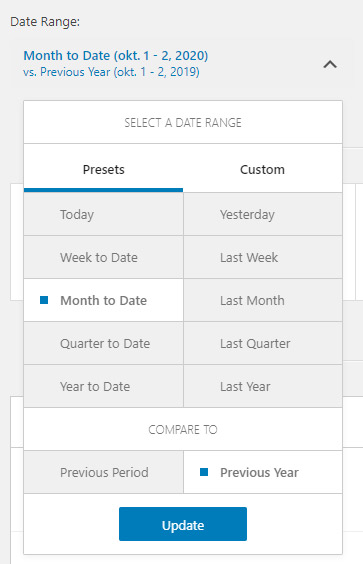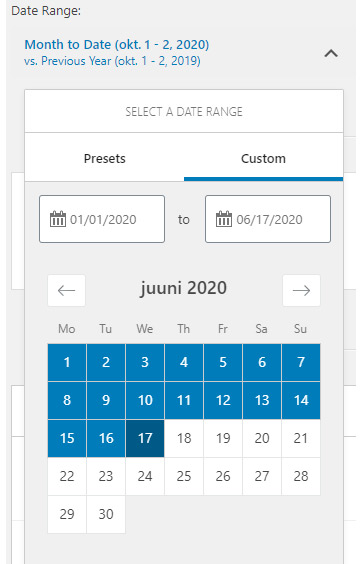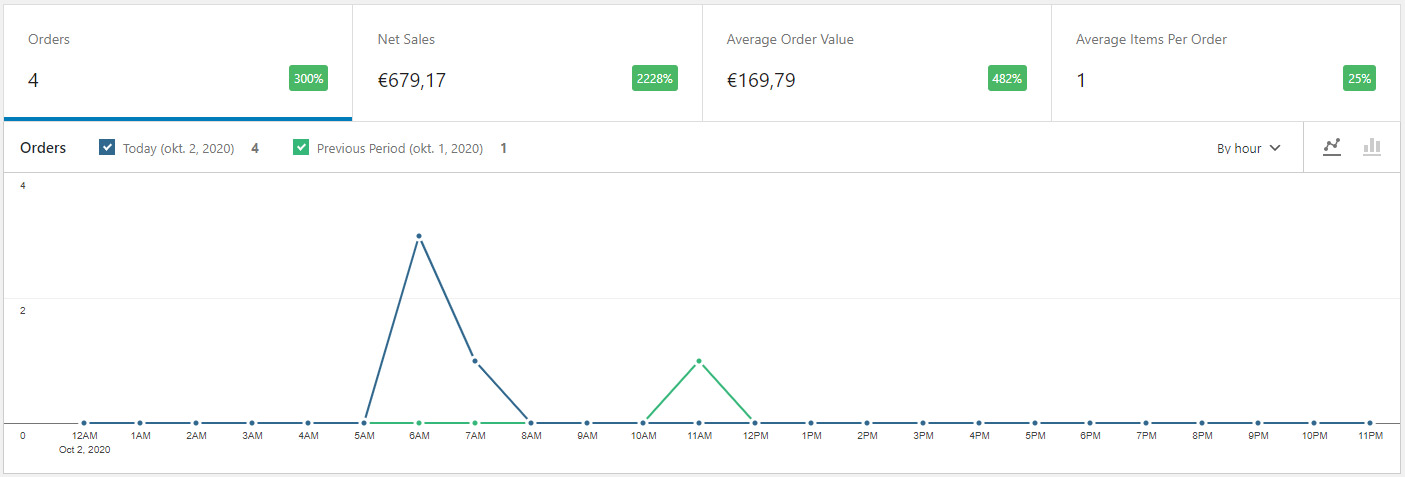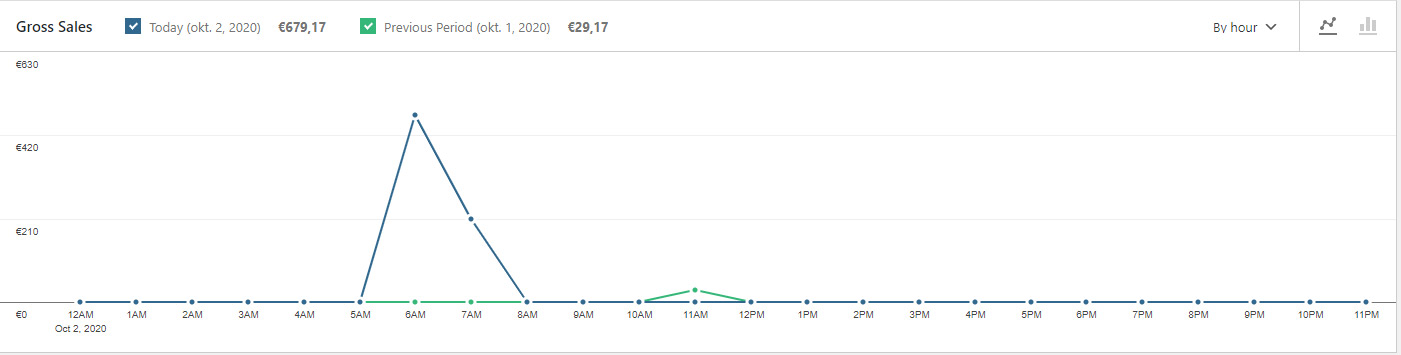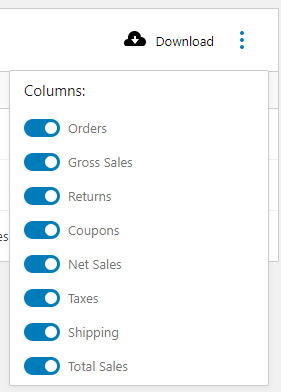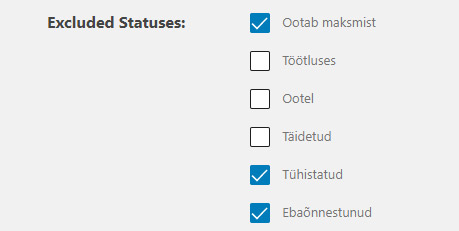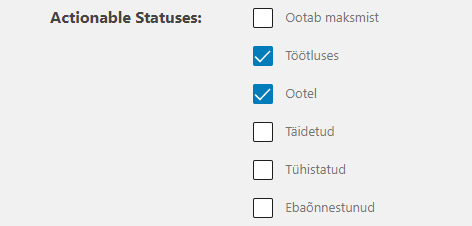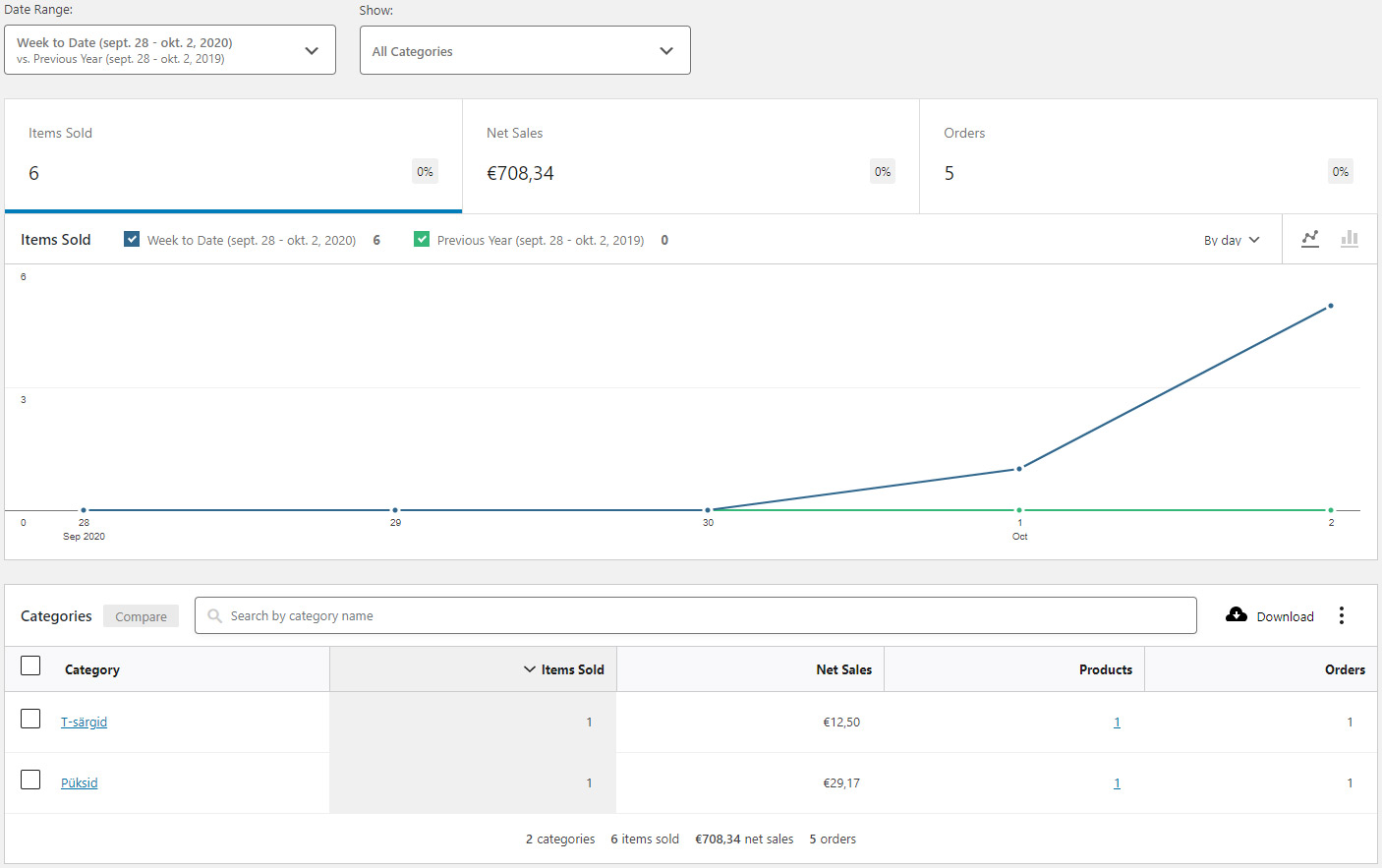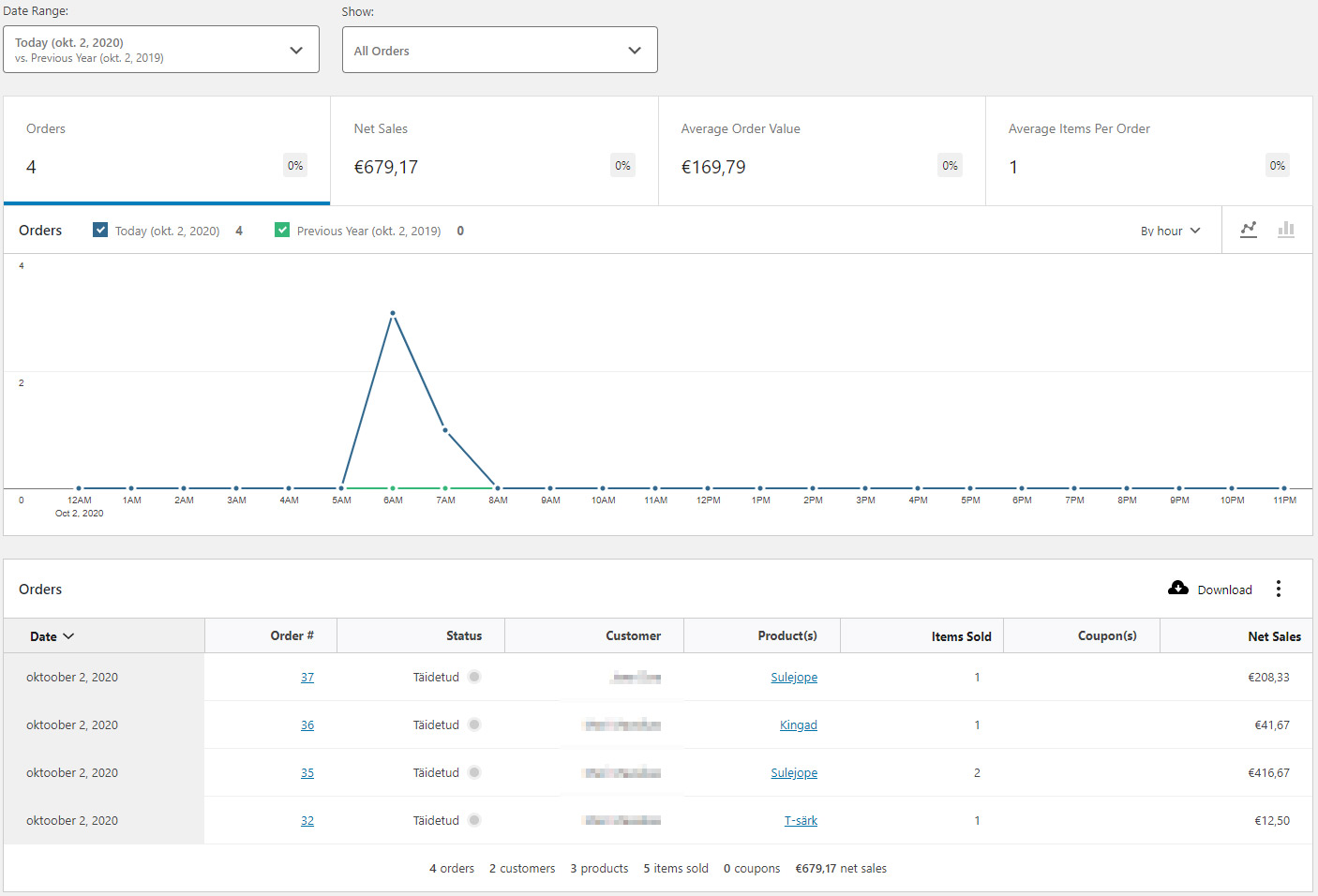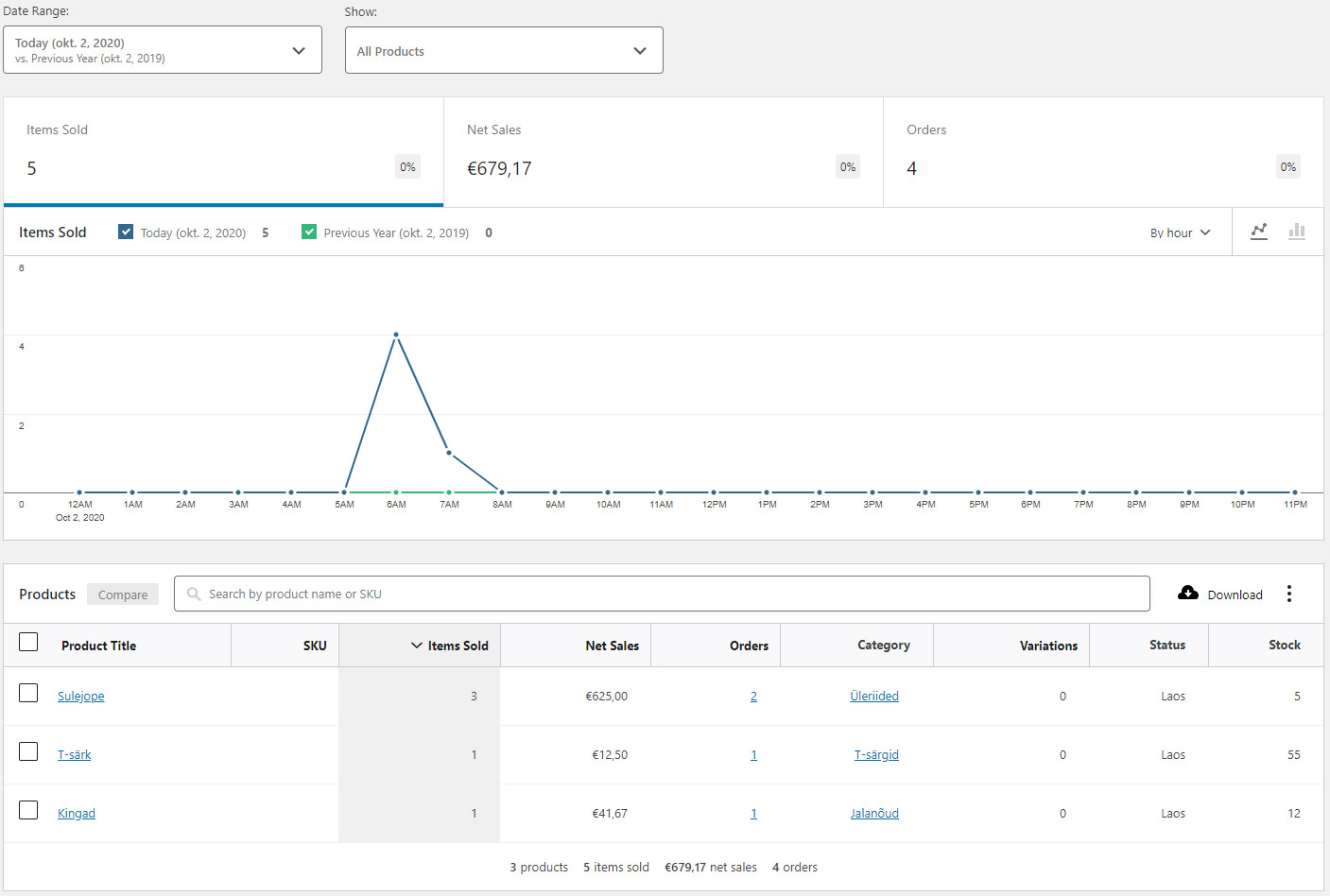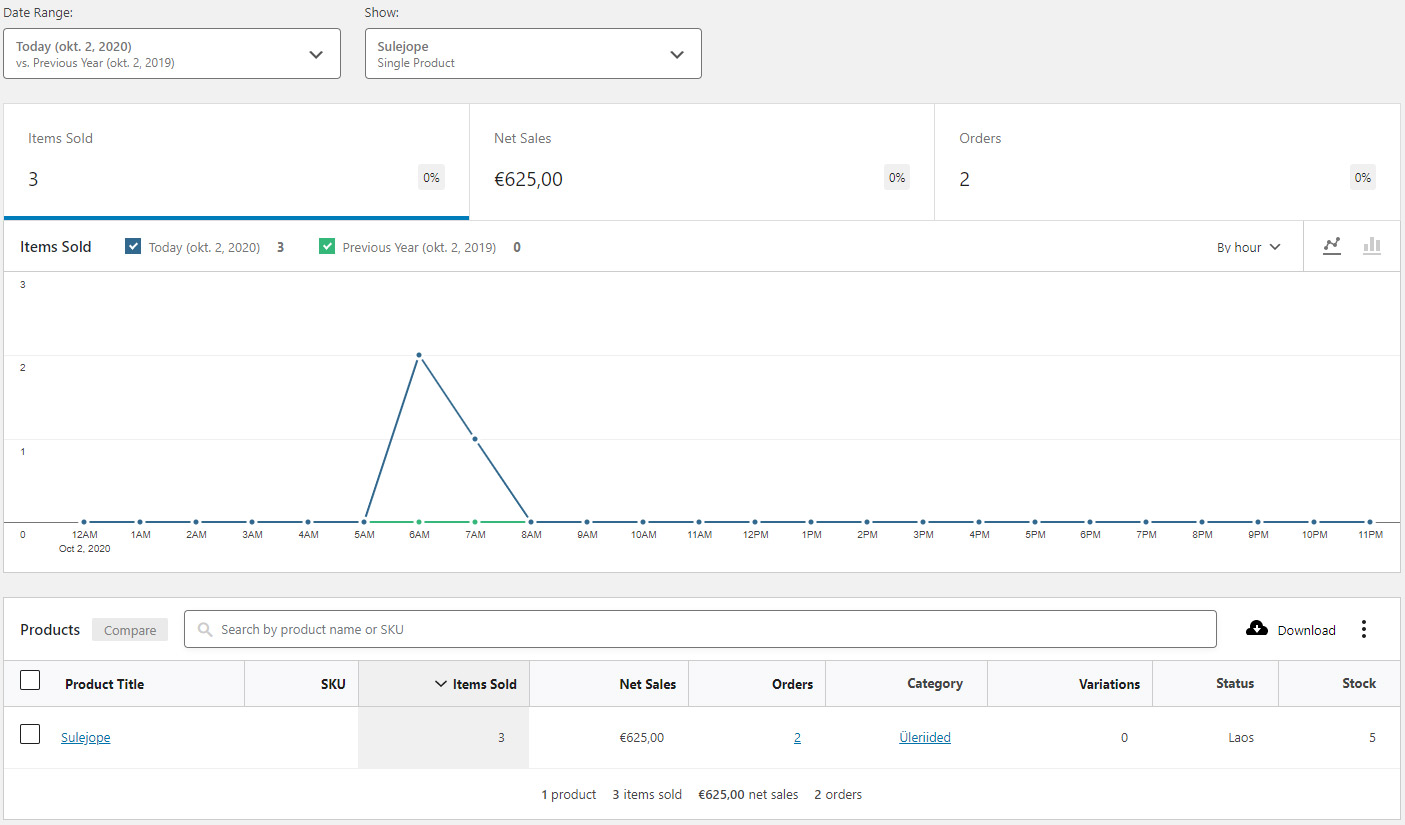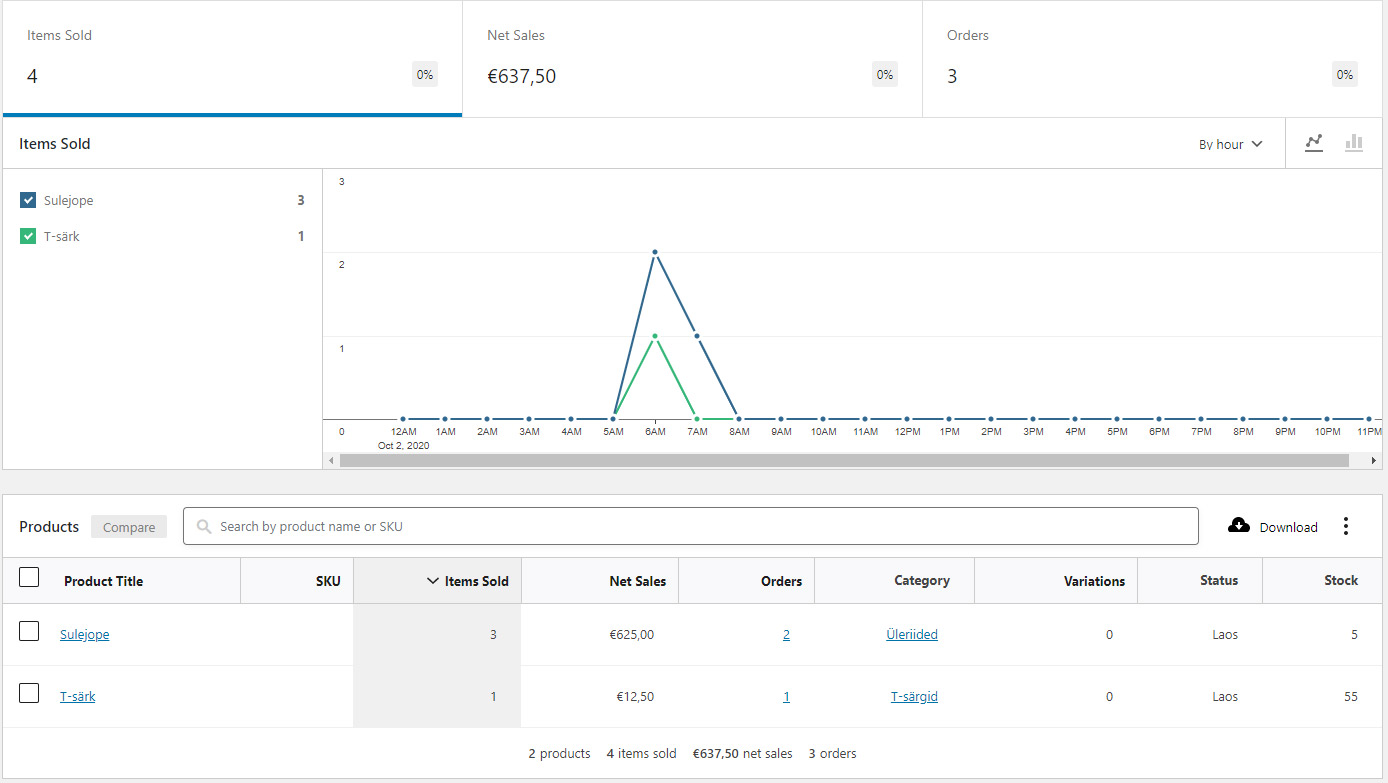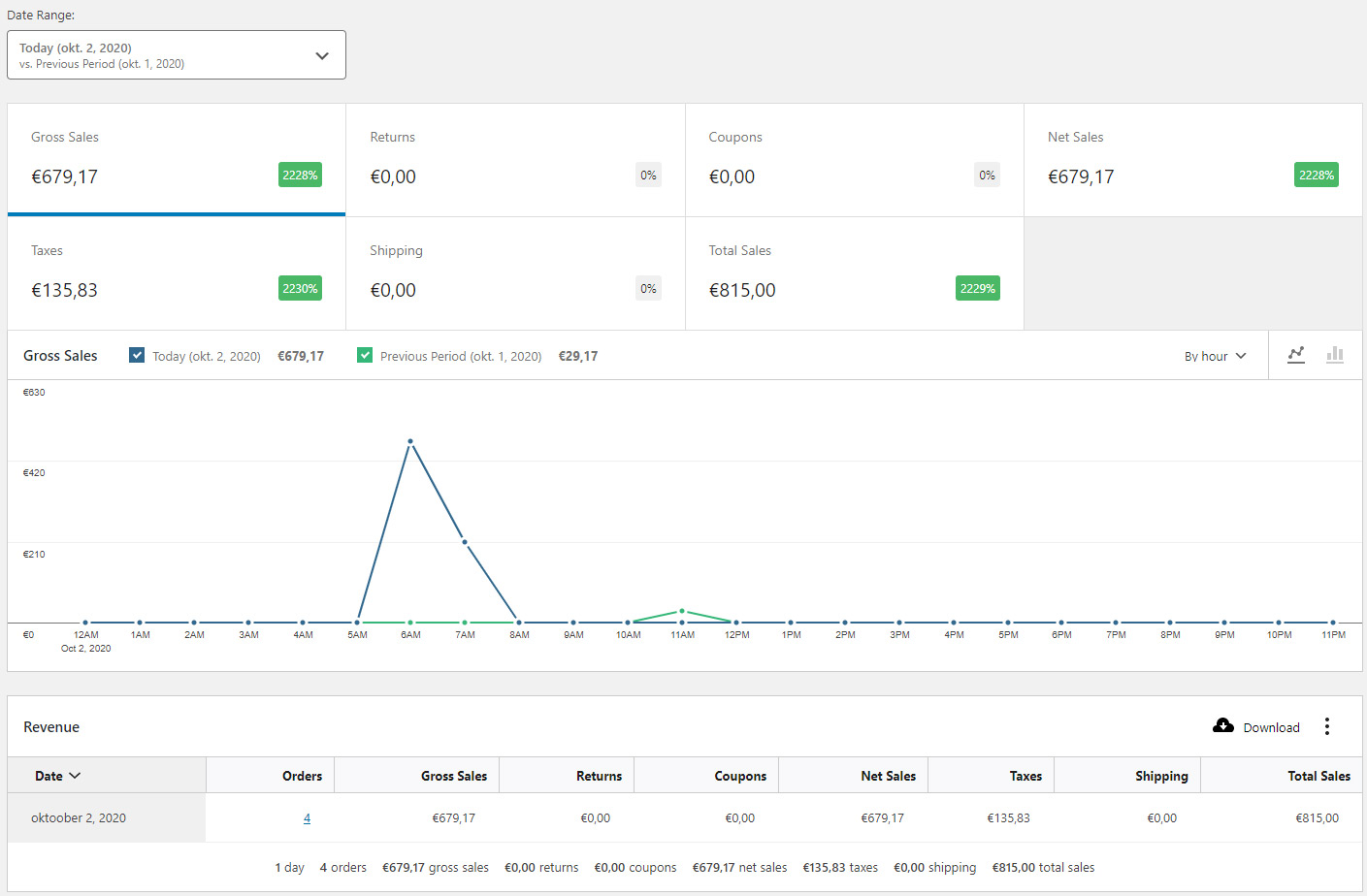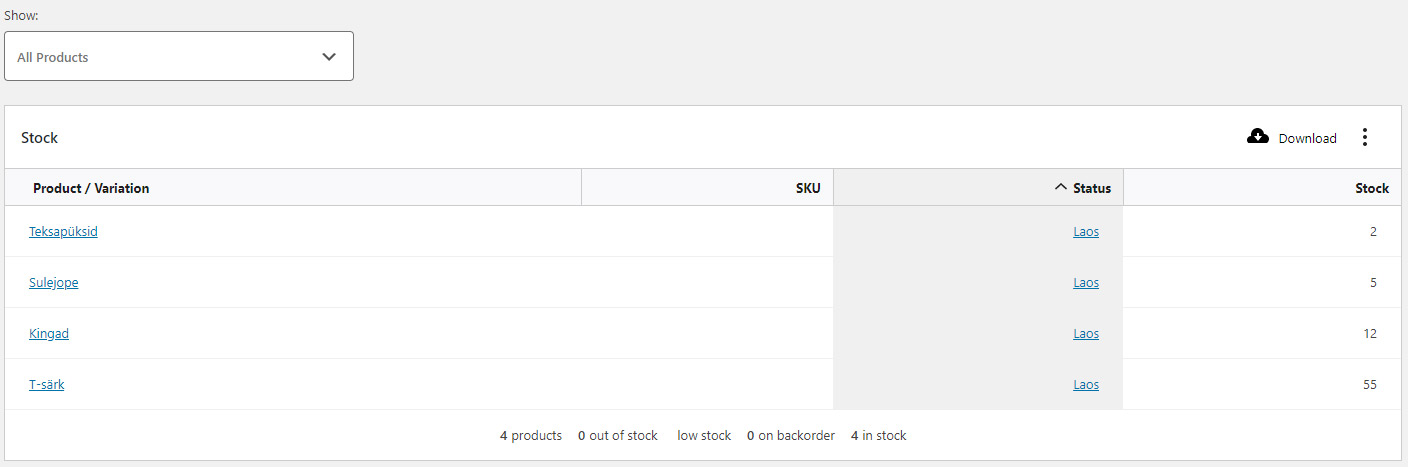E poe loomine annab suurepärase võimaluse poe statistika jälgimiseks. Eelmises postituses kirjutasime WooCommerce töölaua moodulitest. Järgnevas postituses seeriast e poe loomine WooCommerega kirjutame aga Woocommerce uuest edasiarenenud analüütika süsteemist.
Woocommerce analüütika on uus raportite ja andmete analüüsi tööriist, mis aitab WooCommerce e poodi hõlpsamini hallata.
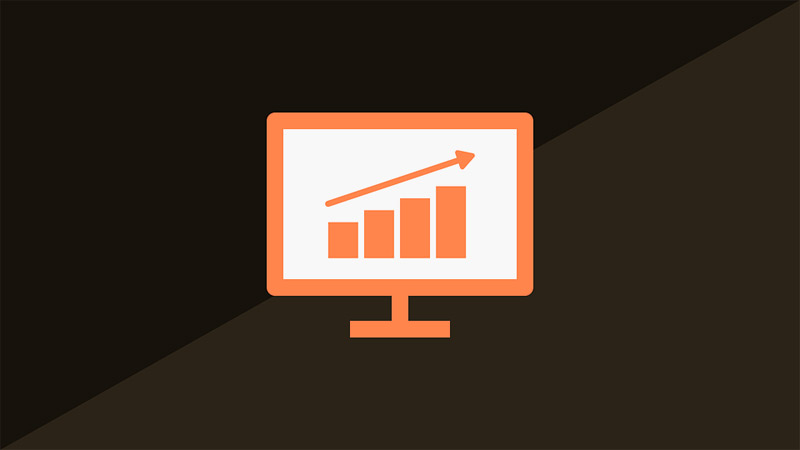
Woocommerce Analytics ehk Wocommerce analüütika süsteem töötab WordPressi versioonis 5.3+.
Analüütika komplekt sisaldab üheksat uut raportit koos edasiarendatud filtreerimise ja segmenteerimise tööriistadega. Nüüd on võimalik kõik andmed importida CSV failina ja kohandada töölaud just vastavalt enda vajadustele.
Analüütika põhitõed
Enamus uutel raportitel Woocommerce Analüütika sektsioonis on ühine tööriistade komplekt. Edasi kirjutamegi lähemalt nendest funktsioonidest ja kuidas neid saab kasutada uute analüütiliste raportite kohandamiseks ja nendesse süvenemiseks.
Alustuseks liigu Analytics – Overview.
Ajavahemiku valimine
Ajavahemiku saab valida Date Range alt.
Ajavahemiku määramisega saab täpsustada mis perioodi kohta raportit nähakse:
- Täna
- Eile
- Kindel nädalapäev
- Eelmine nädal
- Kindel kuupeäv
- Eelmine kuu
- Kvartal
- Eelmine aasta
Samuti saab valida ajavahemiku, millega raporteid võrrelda. Kui eelseadistatud ajavahemikud sinu vajadustega ei sobi, siis valides Custom vahekaart, saab ise sobiva ajavahemiku määrata.
Peale sobivate ajavahemike valimist vajuta nupul Update.
Kokkuvõtvad numbrid / diagramm
Raporti ülaosas pakuvad diagrammide ja kokkuvõtte numbrid kiiret juurdepääsu põhiandmetele, nende andmete suundumustele ja visualiseeringutele valitud ajaperioodi muutuste kohta ning perioodiga, mida võrreldakse.
Kokkuvõtvad numbrid
Kokkuvõtvad numbrid (Summary Numbers) ala annab ülevaate valitud perioodil toimunust. Protsent näitab perioodide erinevust. Vajutades numbril näeb all graafikul vastavat statistikat.
Diagramm
Raportite diagrammid (Charts) pakuvad üsna palju võimalusi andmete visualiseerimise kohandamiseks. Ülemisel ribal on võimalik on välja või sisse lülitada üks võrreldavatest perioodidest. Samuti on võimalik määrata intervall. Valikud sõltuvad sellest kui pikad ajaperioodid on valitud. Üleval ribal paremal on võimalik valida ka joondiagrammi ja tulpdiagrammi kuvamise vahel.
Tabel
Tabelil (Table), mis kuvab üksikasjalikut analüütika raporteid, on ka üksjagu funktsione, mis võimaldavad andmete kuvamist kohandada ja alla laadida ka CSV faili.
Tulpade sorteerimine
Enamus tulpasi võimaldab tulba nimetusel vajutades tulemusi selle põhjal sorteerida. Näiteks kuupäeva või tellimuse numbri põhjal.
Tulpade näitamine/peitmine
Tulpade sorteerimiseks vajuta tabeli üleval paremal servas kolmele punktile. Edasi saad valida mis tulbad on nähtavad ja millised mitte.
Analüütika seaded
Seadete muutmiseks mine Analytics – Seaded.
Seaded on jaotatud järgenavateks sektoriteks:
Välistatud olekud (Excluded Statuses)
Olekud, mille ees on linnuke pole raportitesse kaastud. Olekud, mille ees linnukest pole, on raportitesse kaasatud.
Olekute toimingud (Actionable Statuses)
Vaikimisi ajavahemik (Default Date Range)
Ajalooliste andmete importimine (Import Historical Data)
Suuremahuliste andmete töötlemisel tasub selleks ajaks lehele hooldusrežiim peale panna.
Vaikeseadete lähtestamine (Reset Defaults)
Vaikeseadete lähtestamine viib seaded algsesse olekusse. Ajaloolisi andmeid see funktsioon ei mõjuta.
Kategooriate raport
Kategooriate raporti vaatamiseks mine Analytics – Kategooriad. Kategooria raportid annab ülevaate e poe kategooriatest.
Ridade kogusumma ei pruugi olla vastavuses aruande lõpus olevate kogusummadega ja seda kahel põhjusel:
- Toodetele saab määrata mitu kategooriat. Toote summa kajastab kõigi määratud kategooriate summat.
- Pea- ja alamkategooriad – peakategooria summas võib kajastuda ka alamaktegooria summa.
Võimalik on raporteid filtreerida ka kategooriate põhjal – ühe kategooria põhjal või kahe kategooria võrdusena.
Kupongide raportid
Kupongide kohta raportite vaatamiseks mine Analytics – Kupongid.
Kupongide raport sisaldab kõiki valitud kuupäevavahemiku kuponge. Kupongifiltri rippmenüüs on kaks filtrivalikut: üksik kupong (Single Coupon) ja kupongide võrdlus (Comparison).
Tellimuste raportid
Tellimuste kohta raportite nägemiseks mine Analytics – Tellimused.
Täiendavad filtrid võimaldavad raportile lisada mitu filtrit. Neid filtreid saab rakendada kahel viisil:
- Kõik (All) – tellimused peavad vastama kõigile aruandesse lisatavatele filtritele
- Mõni (Any) – tellimused peavad vastama raportisse lisamiseks ühele või mitmele filtrile
Toote raportid
Toote raportite vaatamiseks mine Analytics – Tooted.
Kõik tooted
Vaikimisi kuvatakse toote raportites vaade Kõik tooted. Kuvatakse kõik tooted, mille müük jääb määratud kuupäevavahemikku.
Üksiku toote vaade
Valides Üksik toode (Single Product), saab otsida ühe toote, mida raportis kuvatakse.
Toodete võrdlemine
Valides võrdlus (Comparison), saab otsida mitut toodet, mille statistikat omavahel võrrelda.
Tulude raport
Analytics – Revenue
Tulude (Revenue) raport annab ülevaate e poe igapäevastest tuludest. Iga päeva kohta lisatakse rida, olenemata sellest, kas sellel päeval oli tellimusi või mitte.
Raporteid saab sorteerida järgnevate tulpade alusel: kuupäev, tellimused, brutomüük, tagastatud, kupongid, netomüük, makus, tarne ja müük kokku.